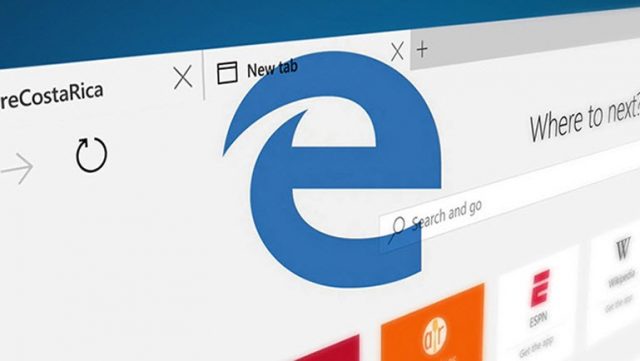
İnternet Explorer‘ı bilgisayarınızdan kaldırmayı planlıyorsanız, kolayca kaldırabilir ve sabit sürücünüzde boş alan açababilirsiniz. Windows 10‘da, Internet Explorer isteğe bağlıdır. Internet Explorer‘ı kaldırmak için aşağıda belirtilen adımları izleyin:
- Öncelikle ‘Başlat’ menüsünden ‘Ayarlar’a tıklayın.
- Açılan ‘Ayarlar’ penceresinde sırasıyla ‘Uygulamalar ve Özellikler’ ⟶ ‘İsteğe bağlı özellikleri yönet’ menülerine tıklayın.
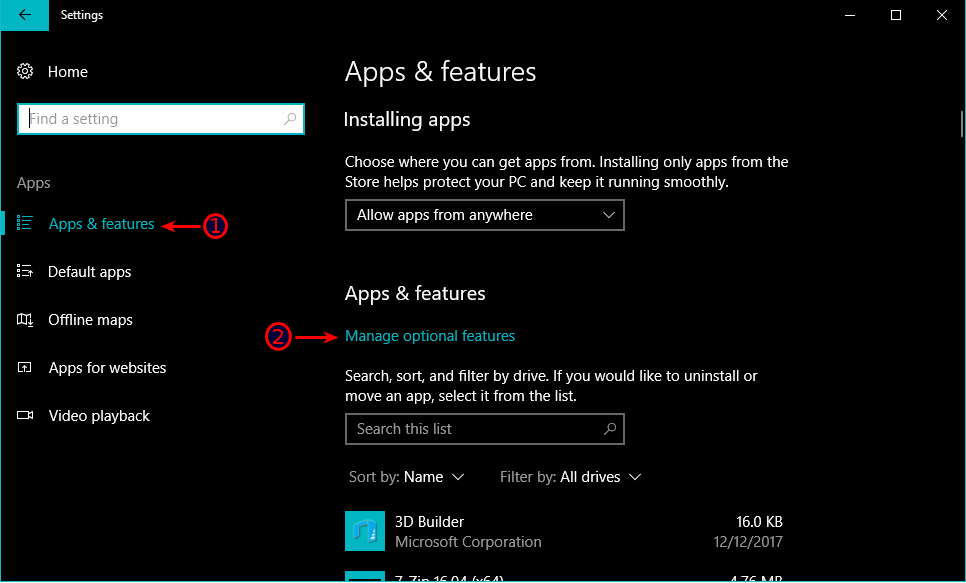
- Bir sonraki pencerede, ‘İsteğe bağlı özellikleri yönet’ başlığı altındaki listeden ‘Internet Explorer 11′i bulun ve üzerine tıklayarak seçin.
- Daha sonra ‘Uninstall’ (Kaldır) butonuna tıklayıp, Internet Explorer 11’i kaldırma işlemini başlatabilirsiniz.
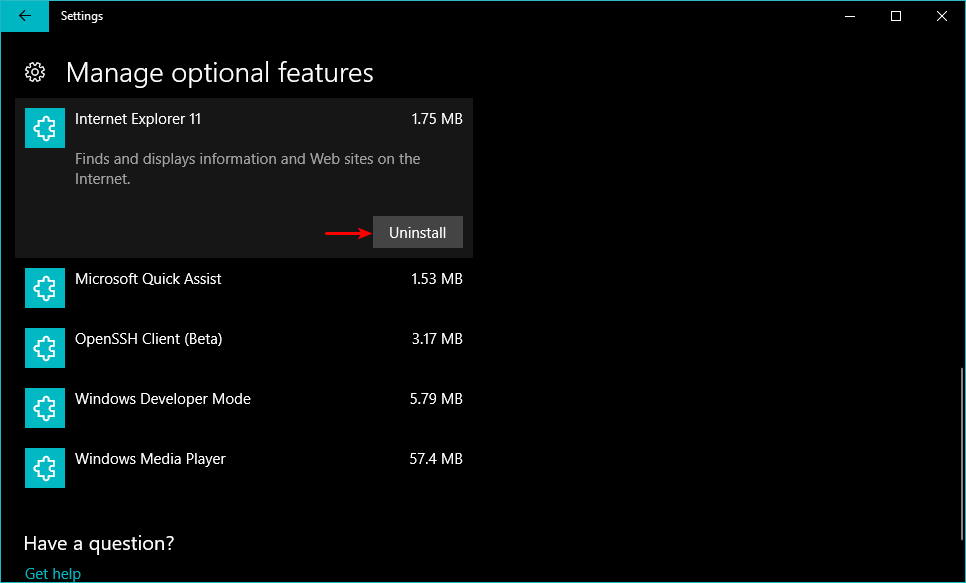
- Windows 10‘un IE 11‘i sisteminizden kaldırması birkaç saniye sürecektir. Kaldırma işlemi sona erdikten sonra, değişiklikleri kaydetmesi için bilgisayarınızı yeniden başlatın.
İnternet Explorer Nasıl (Geri) Yüklenir?
Aşağıdaki adımları izleyerek Windows 10‘da İnternet Explorer web tarayıcısını geri alabilirsiniz (yükleyebilirsiniz:
- Öncelikle ‘Başlat’ menüsünden ‘Ayarlar’a tıklayın
- Açılan ‘Ayarlar’ penceresinde sırasıyla ‘Uygulamalar ve Özellikler’ ⟶ ‘İsteğe bağlı özellikleri yönet’ menülerine tıklayın.
- Açılan pencerede, ‘İsteğe bağlı özellikleri yönet’ başlığı altındaki listenden ‘Bir özellik ekle’ menüsüne tıklayın.
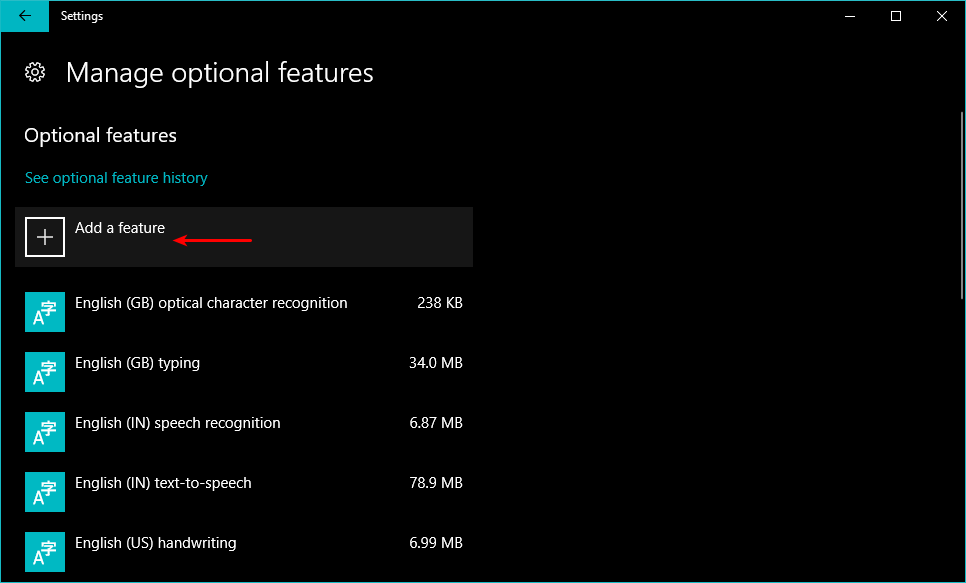
- Açılan listede ‘Internet Explorer 11′i bulun ve üzerine tıklayarak seçin.
- Daha sonra ‘Install’ (Yükle) butonuna tıklayıp, Internet Explorer 11’i yükleme işlemini başlatabilirsiniz.
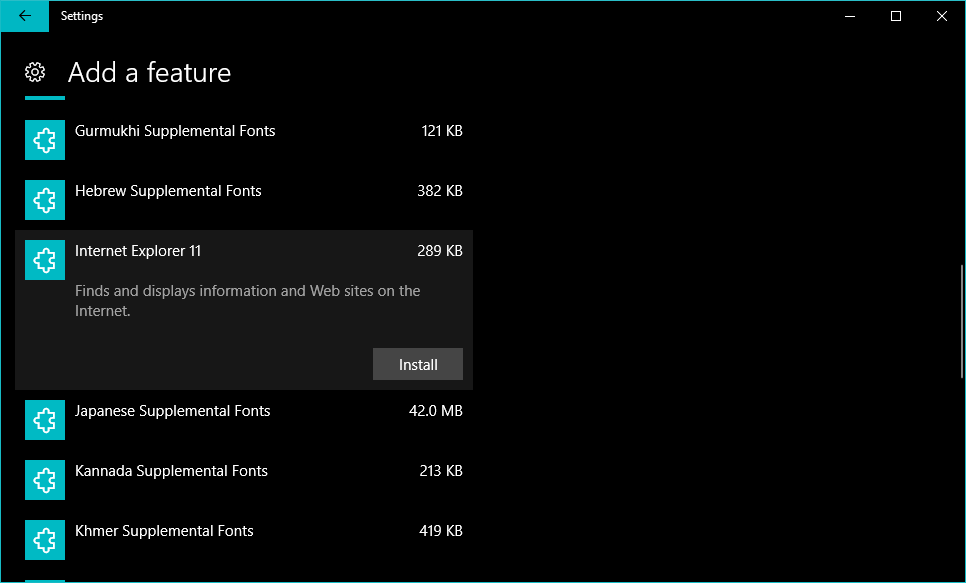
- Yükleme işlemi tamamlandıktan sonra bilgisayarı yeniden başlatın.
İşlemleriniz bu kadar.




































Çok net şekilde buldum desteginiz için teşekkürler